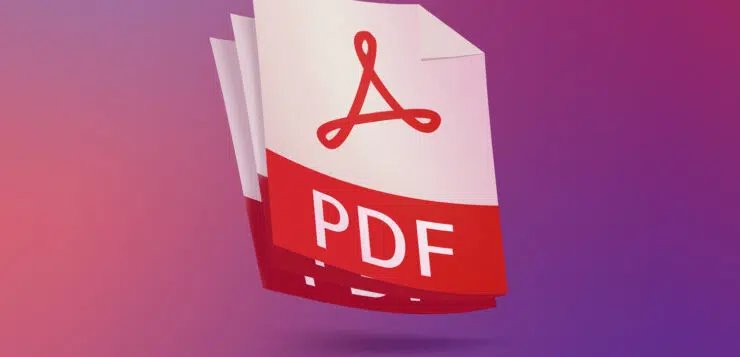Mettre plusieurs pages PDF dans un seul fichier peut s’avérer être pratique. En effet, cette méthode facilite le transfert, l’envoi et le partage de vos documents PDF. Elle permet aussi de ne pas se perdre dans ses fichiers et de les consulter plus aisément. Vous pouvez mener une telle opération en utilisant Acrobat DC. Vous avez également la possibilité de fusionner vos pages PDF avec des services en ligne ou Apple Preview.
Plan de l'article
Regrouper des PDF dans un même fichier avec Acrobat DC
Vous pouvez rassembler plusieurs pages PDF dans un seul fichier en utilisant Acrobat DC, une version payante d’Adobe Acrobat. C’est facile et rapide. Pour le faire, ouvrez Acrobat DC et cliquez sur le menu « Outils » puis sur « Combinez des fichiers ».
Lire également : Quels sont les téléphones 5G les moins chers ?
Cliquez ensuite sur l’onglet « Ajoutez des fichiers » puis sélectionnez ceux que vous souhaitez regrouper dans un seul fichier. Si par inadvertance, vous avez ajouté des pages indésirables, vous pouvez les supprimer en appuyant sur le bouton destiné à cet usage.
Lorsque vous êtes sûr d’avoir sélectionné toutes vos pages PDF, cliquez sur « Fusionner » dans le coin supérieur droit. Il ne vous reste plus qu’à renommer le nouveau fichier PDF créé par Acrobat et l’enregistrer.
A lire en complément : Où imprimer des documents en Île-de-france ?
Fusionner les pages PDF dans un seul fichier avec des services en ligne
Si vous ne voulez pas ou ne pouvez pas utiliser Acrobat DC parce que c’est payant, vous pouvez toutefois fusionner vos PDF en ligne. Il existe plusieurs applications sur internet qui ont presque les mêmes fonctionnalités que les versions d’Adobe Acrobat. Elles vous permettent d’effectuer cette opération sans avoir à encombrer votre ordinateur en téléchargeant un logiciel.
Comme autres applications, vous avez : PDF24 Tools, Combine PDF, et Smallpdf. Pour les utiliser, faites votre choix (sélectionnez la plateforme voulue), puis téléchargez les PDF par glisser-déposer ou par clic et fenêtre dialogue. Cette opération est très rapide.
Ensuite, le nouveau PDF est généré et re-téléchargé. Le système est le même pour les trois applications ou plateformes. Cependant, tandis que PDF24 Tools envoie automatiquement le nouveau fichier PDF par e-mail, Smallpdf peut le traiter directement. Combine PDF quant à elle, vous offre l’option d’une protection par mot de passe.
PDF24 présente une particularité. En dehors de son service en ligne, vous pouvez également le télécharger et l’utiliser hors ligne sur Windows.
Rassembler des PDF dans un même fichier avec Apple Preview
Le logiciel Apple Preview est uniquement disponible sur Mac. Vous pouvez l’utiliser pour regrouper des pages PDF dans un seul fichier. Pour effectuer l’opération, maintenez la touche « Commande » enfoncée et sélectionnez plusieurs fichiers à regrouper. Faites un clic droit sur n’importe lequel des fichiers sélectionnés.
Ensuite, cliquez sur « Ouvrir avec…« . Dans le menu qui s’affiche, cliquez sur « Aperçu ». Ou tout simplement, vous pouvez faire glisser les fichiers sur l’onglet « Aperçu ». Dès que vos PDF sont chargés dans l’Aperçu, cliquez sur la barre latérale (dans le coin supérieur droit) pour revoir tous les fichiers.
Si vous souhaitez agencer en modifiant l’ordre des pages, glissez-les sur l’icône de la barre latérale. Vous pouvez également ajouter plus de PDF en les glissant toujours sur la barre latérale. Après toutes les vérifications, fusionnez le groupe PDF comme un nouveau fichier en cliquant sur « Fichier ». Enfin, cliquez sur « Enregistrer-sous », et nommez votre nouveau PDF.
Utiliser des logiciels en ligne pour fusionner des PDF
Si vous n’êtes pas prêt à investir dans Acrobat DC, il existe des alternatives gratuites pour fusionner plusieurs pages PDF en un seul fichier. Les logiciels de fusion de PDF en ligne sont idéaux si vous n’utilisez pas souvent cette fonctionnalité ou si vous ne voulez pas installer un programme sur votre ordinateur.
Il y a beaucoup d’options gratuites disponibles sur Internet. Tout ce que vous avez à faire est de chercher ‘fusionner des PDF’ et une liste infinie apparaîtra devant vos yeux. Nous avons sélectionné ici deux options pratiques : Smallpdf et IlovePDF.
Pour utiliser Smallpdf, rendez-vous simplement sur le site web et cliquez sur ‘Fusionner PDF‘. Puis, glissez-déposez les fichiers que vous souhaitez combiner dans la boîte prévue à cet effet. Vous pouvez aussi ajouter des fichiers directement depuis Dropbox ou Google Drive.
Une fois tous les fichiers importés sous forme de vignettes (côté droit), il suffit de cliquer sur ‘Combiner’.
Les fichiers seront alors combinés automatiquement et un lien sera généré pour télécharger le nouveau document.
De même avec IlovePDF qui offre une interface intuitive similaire à celle du concurrent précédent : on commence par ajouter les documents souhaités grâce au bouton ‘Sélectionnez des Fichiers’ ou via l’option drag-and-drop.
On peut réarranger l’ordre des pages en faisant simplement glisser/déposer chaque page avant/après sa voisine.
En cliquant sur ‘Fusionner PDF‘, on obtient le résultat en quelques secondes et peut alors le télécharger immédiatement.
Fusionner des PDF avec un logiciel tiers tel que PDFsam Basic
Si vous préférez utiliser un logiciel tiers pour fusionner des fichiers PDF, PDFsam Basic est une option populaire et gratuite. Il offre aussi de nombreuses autres fonctionnalités telles que la division de fichiers PDF, la conversion en différents formats et le cryptage des documents.
Après avoir téléchargé PDFsam Basic sur leur site web et l’avoir installé sur votre ordinateur, ouvrez le programme et cliquez sur ‘Fusionner’.
Il suffit ensuite de faire glisser les fichiers que vous souhaitez fusionner dans la boîte qui apparaît à l’écran. Vous pouvez ajouter autant de fichiers que nécessaire.
Une fois tous les documents importés, vous pouvez réorganiser leur ordre en utilisant les flèches situées à droite.
Cliquez ensuite sur ‘Fusionner’ pour combiner tous vos documents en un seul fichier. Vous pouvez choisir où sauvegarder ce nouveau fichier combiné ainsi que son nom avant d’enregistrer les modifications.
Au-delà de la version gratuite, PDFsam Basic propose aussi une version premium avec encore plus de fonctionnalités.
Il existe aussi d’autres options payantes comme Adobe Acrobat Pro DC qui permettent non seulement la fusion, mais aussi bien d’autres actions possibles avec vos PDFs (modification du texte/images/annotations/etc). N’hésitez pas à faire quelques recherches selon vos besoins spécifiques !